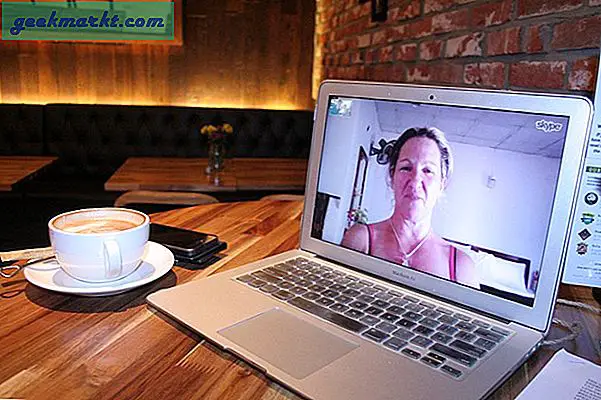Ingen kan lide at se annoncer. De hæver din båndbredde, sporer din browsingaktivitet og ødelægger den samlede brugeroplevelse. YouTube tvinger brugere til at se annoncer, før de afspiller den faktiske video; som takket være et stigende antal Adblock-brugere får de fleste af jer ikke se. Jeg forstår det. Annoncer er irriterende. Men hvad nu hvis jeg fortæller dig, at nogle af dine yndlings-YouTubere muligvis bliver nødt til at lukke deres kanal i fremtiden, da de ikke tjener penge nok.
Gem din yndlingsskaber ved at hvidliste deres kanal i din annonceblokering.
Sådan hvidlistes specifikke Youtube-kanaler på Adblocker
Annoncer hjælper YouTubers med at tjene til livets ophold og giver dem mulighed for at fortsætte med at skabe fantastisk indhold, som vi bruger gratis. Bare fordi det er gratis, betyder det ikke, at vi skal tage tingene for givet. Hver gang du ser en annonce eller klikker på den, fordi den vakte din interesse, tjener indholdsskaberen nogle penge, der hjælper dem med at ansætte bedre talent og købe gadgets for at skabe endnu bedre indhold. Kort sagt, hvis du vil holde skaberen, du elsker, i live, skal du slukke for din annonceblokering
Desværre er hvidlisteannoncer fra en bestemt YouTube-kanal ikke så let som at gøre det på websteder. Men sørg ikke for, jeg skrev denne enkle vejledning om, hvordan man hvidliste specifikke Youtube-kanaler, uanset hvilken Adblock-udvidelse (eller browser) du bruger.
Læs: Adblock Plus vs uBlock Origin | Hvilken skal man vælge?
De tre mest anvendte Adblock-udvidelser er Adblock Plus, Adblock og uBlock Origin. Jeg vil dække løsninger til disse tre, men hvis du bruger en anden, fandt jeg en løsning, der fungerer på hver adblocker.
Lad os begynde.
Hvidliste Youtube-kanaler på uBlock Origin - Chrome
Jeg kunne ikke finde en løsning til Firefox til uBlock Origin-tilføjelse, men der er en løsning, der deles i slutningen af denne artikel.
1. Den første ting, du skal gøre, er at downloade og installere en kaldet brugermanagementmanager Tampermonkey.
2. Dernæst skal du downloade en anden Chrome-udvidelse til tillader hvidliste.
3. Højreklik på uBlock Origin, og klik på Muligheder.
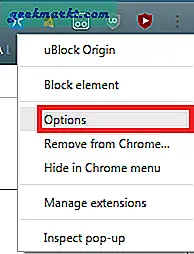
4. Klik på Fanen Hvidliste og tilføj dette linje kode på toppen. Klik på knappen Anvend ændringer, der er fremhævet i orange.
* youtube.com / * & disableadblock = 1
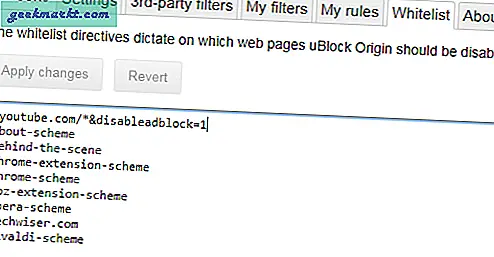
5. Åben enhver video uploadet af din yndlingskanal, som du vil støtte. Du får en ny knap “ANNONCER”Lige før antallet af abonnenter. Klik på den en gang, så får du vist en grøn understregning under knappen. Opdater siden, så vises annoncer.
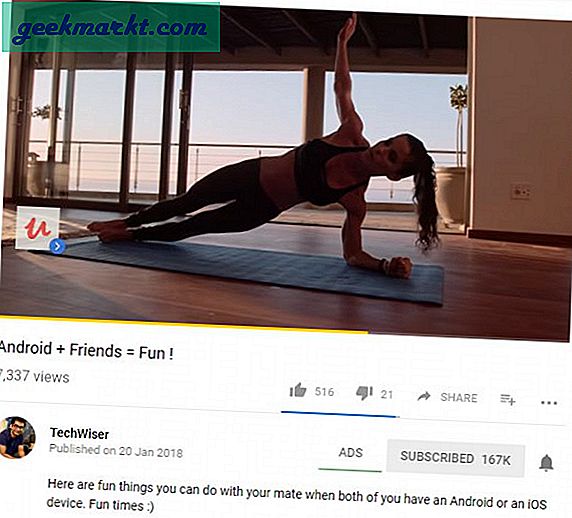
Hvidliste YouTube-kanaler på Adblock - Chrome / Firefox
Adblock giver mulighed for at hvidliste enhver Youtube-kanal som standard.
1. Højreklik på Adblock-knappen, og klik muligheder.
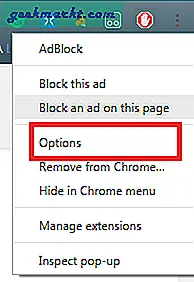
2. Kontroller “Tillad hvidliste over specifikke Youtube-kanaler”Mulighed og genstart din browser.
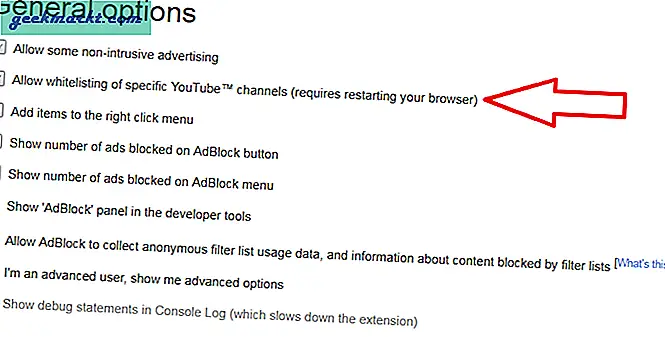
3. Åben enhver video uploadet af din yndlingskanal, som du vil støtte. Når siden indlæses, skal du højreklikke på Adblock og klikke på “Hvidliste TechWiser-kanal”-Knappen. Opdater siden og alle videoer fra TechWiser bliver hvidlistet.
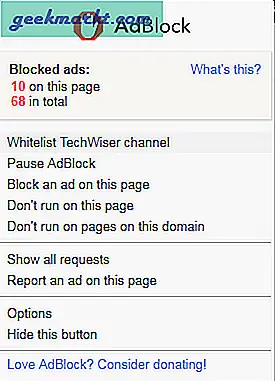
Hvidliste Youtube-kanaler på Adblock Plus / Enhver Adblocker
Der er ingen direkte løsning til hvidlisting af annoncer på Adblock Plus, måske på grund af dets initiativ Acceptable Ads, der tillader visse annoncer, som det betragtes som ikke-påtrængende. Under alle omstændigheder, hvis du er ivrig efter at hvidliste annoncer på en bestemt YouTube-kanal, mens du bruger Adblock Plus, her er hvordan du går frem til det.
Besøg Youtube hjemmeside, klik på ABP og deaktiver annoncer for hele domænet. Så nu skal du se annoncer på Youtube, uanset hvilken kanal eller video du besøger.
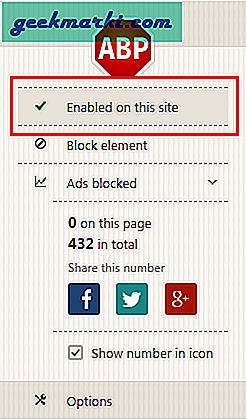
Download og installer dette tilføjelsesprogram nu,Enhancer til YouTube ™, i Chrome og Firefox. Denne tilføjelse tilbyder en masse specielle funktioner til Youtube, hvoraf den ene blokerer annoncer og tillader dem på specifikke Youtube-kanaler, som du vil understøtte.
Højreklik på tilføjelsesprogrammet Enhancer, og klik på “Muligheder. ” Hvis du ruller lidt ned, vil du se en mulighed med titlen Videoafspiller hvorunder du finder skifteindstillingen “Fjern automatisk annoncer.”
Vælg denne indstilling, og indtast navnet på kanalen, som den vises på dens kanalside i Hvidlistede kanaler mulighed.
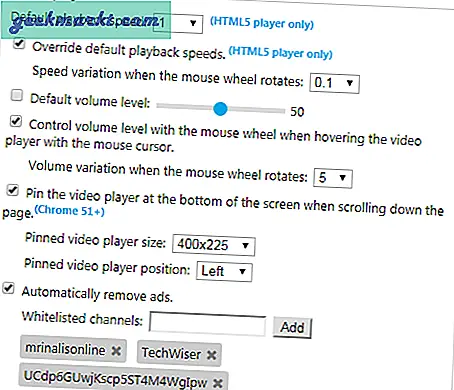
Du kan nu kun se annoncer på dine yndlingskanaler, mens ABP eller enhver anden adblocker efter eget valg vil fortsætte med at blokere annoncer på ethvert sted, du besøger via din browser.
Hvidliste Youtube-kanaler i annonceblokkere
Jeg kan godt lide Adblock, fordi den har en hvidlistefunktion indbygget, som gør det let at bruge og lyse i browseren. Enhancer til Youtube er en god udvidelse, men det er endnu en tilføjelse til din browser. Brug det kun, hvis du også vil have de ekstra funktioner, som det tilbyder som tastaturgenveje, visningstilstande og nogle ekstra knapper.
Læs:Sådan blokeres visse YouTube-kanaler